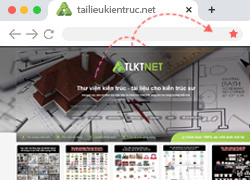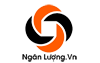- TRANG CHỦ
-
DANH MỤC
-
Thư viện Autocad
Thư viện Autocad
Thư viện Cad tổng hợp Thư viện cửa Autocad Bản vẽ chi tiết ban công Bản vẽ chi tiết nội thất Thư viện Cad tân cổ điển Bản vẽ chi tiết thang Thư viện Cad CNC Bản vẽ chi tiết nhà vệ sinh Thư viện Font Cad Thư viện Hatch Cad Bản vẽ chi tiết trần Thư viện lisp Cad Thư viện MEP Thư viện cad cảnh quan sân vườn Bản vẽ cổng tường rào Chi tiết kiến trúc khác -
Thư viện Sketchup
Thư viện Sketchup
Bàn Ăn Bàn Cạnh Bàn Học Bàn Làm Việc Bàn Thờ Bàn Trà Đạo Bàn Trà Bàn Trang Điểm Bonsai Cảnh Quan Cầu Thang Cây Cối Chậu Cây Con Vật Cổng Công Cộng Cửa Đi Cửa Sổ Decorative Set Đèn Bàn Đèn Đường Đèn Thả Đèn Tường Đèn Trần Đồ Ăn Uống Dụng Cụ Thể Hình Thể Thao Ghế Giá Sách Giường Đôi Giường Đơn Giường tầng Gương Kệ TV Lan Can Mẫu Nhà Nhân Vật Nội Thất Văn Phòng Phương Tiện Giao Thông Rèm Sofa Đồ Ngoài Nhà Tab đầu giường Tân Cổ Điển Thảm Thiết Bị Bếp Thiết Bị Công Nghệ Thiết Bị Trần Thiết Bị Vệ Sinh Trang Phục Phụ Kiện Tranh Tủ Bếp Tủ quần áo Tượng Vách CNC Thư Viện Khác -
Hồ sơ thiết kế
Hồ sơ thiết kế
Hồ sơ thiết kế nhà phố Hồ sơ thiết kế biệt thự Hồ sơ nhà cấp 4 mẫu Hồ sơ thiết kế nội thất Thiết kế nhà thờ họ Chung cư, khách sạn Thiết kế nhà công nghiệp Nhà hàng, Cửa hàng, Bar Trường học, ủy ban Thiết kế trụ sở, văn phòng Bệnh viện, Trạm y tế Công trình Văn Hóa Công trình Thể thao Thiết kế viễn thông, bưu điện Hồ sơ thiết kế cây xăng dầu Bản vẽ Cad Cổng, tường rào Resort nghỉ dưỡng, sân golf TT Thương mại, siêu thị, chợ Bản vẽ Quy hoạch Bản vẽ biện pháp thi công Công trình thủy lợi -
Thư viện 3ds max
Thư viện 3ds max
Model Bàn Thờ Model Sofa Model 3d Tân cổ điển Model Giường ngủ Model 3d tab đầu giường Model 3d Bàn Model 3d Ghế Model Bàn ghế Model 3d Tủ, kệ trang trí Model 3d kệ tivi, cabinet Model 3d Tủ giày Model 3d Tủ rượu Model 3d tủ có ngăn kéo Model bàn trà Model Gương Model 3d Bàn phấn Model 3D ghế Armchair Model 3d Tủ quần áo Model 3D bàn cạnh Model vật trưng bày, trang trí Model Đồ chơi Model 3d Tượng và điêu khắc Model 3d về Bình, lọ trang trí Model Đèn Model CNC Model Người Model Cửa, Cổng Model Cây cối, Chậu Lọ Hoa Model 3d đá non bộ, cảnh quan Model Thiết bị, Công nghệ Model Thang, lan can Model Tranh, Ảnh Model 3d Panel Model 3d Gối Model 3d Thảm trải sàn Model 3D Rèm Model 3D Bathroom, Wc Model 3d Thiết bị Bếp Model 3d Đồ ăn thức uống Model 3d Trang trí tường Model 3d về xe cộ, tàu thuyền Model 3d Shop Model 3D phòng trẻ con Model 3D các con Vật 3D Dụng cụ thể hình thể thao Model 3d Tổng hợp Thư viện nội thất gỗ óc chó 3ds max - Thư viện Lumion
-
Thư viện Revit
Thư viện Revit
Revit BIM Thư viện revit Giường ngủ Thư viện revit về Bàn ghế Thư viện revit về ghế Sofa Thư viện revit về Tủ kệ Thư viện revit về Gương Thư viện revit về Đồ trang trí Thư viện revit về Đồ chơi Thư viện revit về Đèn Thư viện revit về Cửa, cổng Thư viện revit về Cây cối Revit Thiết bị, dụng cụ, công nghệ Thư viện revit Thang, Lan can Thư viện revit Bathroom, Wc Thư viện revit Thiết bị Bếp Thư viện revit về Người Thư viện revit về Con Vật Thư viện Revit tổng hợp Thư viện revit về Xe các loại Thư viện Revit Tân cổ điển Hồ sơ thiết kế mẫu Revit -
Thư viện Map
Thư viện Map
Thư viện Maps Gỗ Thư viện Maps Tường Thư viện Maps Gạch Thư viện Maps Gạch Inax Thư viện Maps Gạch Bông Thư viện Maps Đá Thư viện Maps Kim loại Thư viện Maps Bê tông Thư viện Maps Vải, Thảm Thư viện Maps Mái ngói Thư viện Maps Nhựa Thư viện Maps Giấy dán tường Thư viện Maps Mây tre đan Thư viện maps Bầu trời Thư viện Maps Da các loại Thư viện Maps Tranh, Ảnh Thư viện Maps Đường, Đất Thư viện Maps Nước Thư viện Maps Cỏ, Cây Maps phù điêu, hoa văn Thư viện Maps ảnh Phong cảnh - Thư viện Vật liệu - HDRI
- Giáo trình học tập
-
Đồ án kiến trúc
Đồ án kiến trúc
Đồ án trung tâm nghiên cứu Đồ án biệt thự Đồ án Chung cư Đồ án Bảo tàng Đồ án Bệnh viện Đồ án Câu lạc bộ Đồ án Công nghiệp Đồ án Cảng biển Đồ án Nhà ga, hàng không Đồ án Khách sạn Đồ án Ngân hàng Đồ án Nhà hát, Âm nhạc Đồ án Nhà thi đấu Đồ án Trung tâm Văn hóa Đồ án Sân Vận Động Đồ án Nội thất Đồ án Trụ sở - Văn phòng Đồ án Thư viện Đồ án Triển lãm Đồ án tổ hợp TTTM, văn phòng Đồ án Trung tâm điện ảnh Đồ án Trường học Đồ án khu vui chơi, giải trí Đồ án Resort Đồ án Quy hoạch Đồ án cơ sở Đồ án Sinh viên nước ngoài - Thư viện photoshop
- Sách - Tạp chí kiến trúc
- Phần mềm và Plugins
-
Phối cảnh 3D nội thất
Phối cảnh 3D nội thất
Phối cảnh 3d nội thất chung cư Phối cảnh 3d Phòng khách Phối cảnh 3d Phòng ngủ Phối cảnh 3d Phòng bếp + ăn Phối cảnh 3d Phòng ngủ trẻ con Phối cảnh 3d Phòng thờ Phối cảnh 3d Phòng làm việc Phối cảnh 3d Phòng tắm + wc Phối cảnh 3d Phòng karaoke Phối cảnh 3d Shop thời trang Phối cảnh 3d Nhà hàng ăn uống Phối cảnh 3d cửa hàng bánh mỳ Phối cảnh 3d quán Cafe Phối cảnh 3d Văn phòng Phối cảnh 3d Phòng tập GYM - Phối cảnh 3D ngoại thất
-
Thư viện Autocad
- 35-50% doanh thu của file người bán sẽ được hưởng.
- 50-65% doanh thu còn lại Tailieukientruc sẽ sử dụng để phát triển cộng đồng, duy trì đội ngũ kĩ thuật – hỗ trợ khách hàng, duy trì server, cung cấp đường truyền, cở sở hạ tầng, chi trả cho phí dịch vụ cho ngân hàng và bên cung cấp dịch vụ thanh toán...
Hướng dẫn cách Upload tài liệu
Các bạn thành viên thân mến!
Lời đầu BQT xin gửi tới các bạn lòi chào và lời mời chung tay xây dựng cộng đồng!
Ngày 01/07/2015 trang website được thành lập với mục đích chia sẻ tài liệu: kiến trúc, nội thất, xây dựng và các tài liệu liên quan đến chuyên ngành.
Khi thành viên chia sẻ file và upload file thì cần mô tả đầy đủ đúng theo tài liệu. Cách làm này chắc chắn sẽ khuyến khích thu nạp được file chất lượng cao, rõ ràng, dễ cho người tải về quyết định có nên tải hay không đúng file mình cần hay không. Ngược lại sẽ KHÔNG CÓ ĐẤT cho các file rác upload vô tội vạ nhằm để kiếm điểm tải về là chính.
Lưu ý: Mỗi tài liệu thành viên Upload lên sẽ được cộng 50 Point vào tài khoản và khi đạt đến 5.000 Point thì các bạn có thể yêu cầu BQT đổi point để lấy tiền.
Ngoài ra, tài khoản của bạn sẽ được cộng thêm Point khi có thành viên khác Download tài liệu của bạn
Tailieukientruc đưa ra tỷ lệ chia sẻ doanh thu là 35-50%
Trong đó:
Cách làm này chắc chắn sẽ khuyến khích thu nạp được file chất lượng cao, rõ ràng, dễ cho người tải về quyết định có nên tải hay không đúng file mình cần hay không. Ngược lại sẽ KHÔNG CÓ ĐẤT cho các file rác upload vô tội vạ nhằm để kiếm điểm tải về là chính.
Vì 1 cộng đồng Chuyên nghiệp - Vì lợi ích của đa số - Vì sự dễ tìm và quản lý file chặt chẽ - Rất mong các bạn ủng hộ!
Thân ái! BQT
Dưới đây là hướng dẫn cụ thể các bạn có thể upload file lên Website dễ dàng. Khi bạn đang ở chế độ Đăng nhập thành viên, bạn nhìn sang bên phải chính là bảng điều khiển quản trị thành viên.
1. Hướng dẫn upload tài liệu
Bạn nhìn thấy ô Upload tài liệu màu vàng da cam, bạn click vào đó để mở hộp thoại hướng dẫn Upload tài liệu:
.jpg)
Hộp thoại Upload tài liệu sẽ hiển thị ra và bạn chỉ cần làm theo hướng dẫn là có thể Upload tài liệu thành công.
- Trước tiên bạn phải nhập tiêu đề bài viết
- Tiếp đến là Chọn danh mục tài liệu
- Ảnh hiển thị ngoài trang chủ của sản phẩm bạn upload lên
- Link tài liệu tức là link bạn upload ở 1 trang bên ngoài có thể là Fshare hoặc là Google Drive (Khuyên bạn nên dùng Google drive, vì tốc độ upload và download tốt)
- Hoặc bạn có thể dùng cách upload trực tiếp lên Webiste, nhưng dung lượng cho phép tối đa là 15MB với các định dạng Rar, zip, 7z
- Tiếp đến là bước nhập từ khóa liên quan đến tài liệu upload
- Bước tiếp là Bước mô tả về sản phẩm bạn upload lên, cái này cần viết dài dài để có thể người đọc dễ tìm kiếm và hiểu rõ ràng hơn về tài liệu của bạn.
- Và cuối cùng bạn chỉ cần nhập capcha và nhấn vào ô Cập nhật là có thể upload tài liệu.
.jpg)
Bảng hộp thoại thông báo upload tài liệu thành công bạn có thể thấy ở hình minh họa bên dưới:
.jpg)
Như thế là chúng ta đã Upload tài liệu lên website Xong.
2. Hướng dẫn xem lại tài liệu đã upload và chỉnh sửa
Để chỉnh sửa được bài đăng bạn vừa đăng vui lòng nhìn sang Tab Tài Khoản Bên trái sẽ có chỉ số cụ thể về Thông tin tài khoản
Ở hộp điều khiển này các bạn sẽ thấy các tab điều khiển như: Lịch sử download tài liệu, Lịch sử Upload tài liệu và Lịch sử Point có hết trong đây.
Bạn click vào Tab Lịch sử Upload tài liệu thì bên trong đó sẽ xuất hiện các tài liệu của bạn đã upload thành công và tài liệu đã được duyệt thành công, khi chưa được duyệt thì trạng thái sẽ hiển thị là Đang chờ sử lý, như thế các bạn có thể sửa bài viết của mình lại, còn khi đã được duyệt thì ban quản trị không cho phép các bạn sửa lại tài liệu:
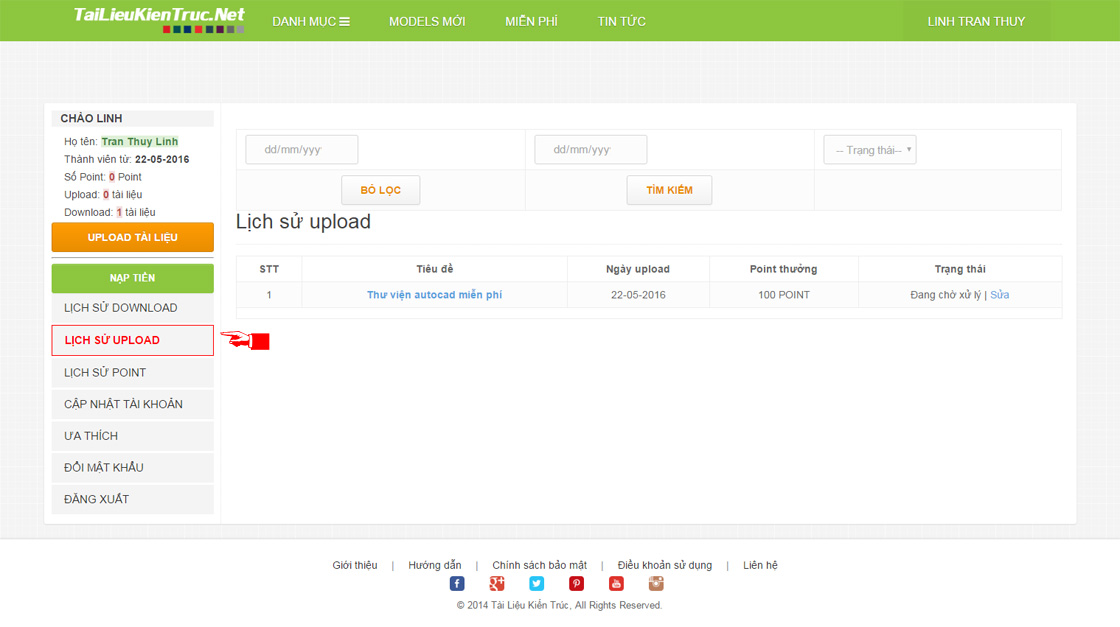
Chúc các bạn thành công trong việc Upload tài liệu.